2023年に知らずにSnapchatをスクリーンショットする5つの方法
公開: 2022-12-30だから、あなたはここであなたの「iPhoneやAndroidを知らずにSnapchatでスクリーンショットを撮る方法」の検索クエリに対する答えを見つけようとしています. 私たちは同じことであなたを助けるためにここにいるので、心配しないでください. はい、ユーザーの同意なしにスナップのスクリーンショットを撮ることは非常に非倫理的であり、いくつかの国では違法と見なされています.
しかし、皆さんは私たちに同じことを尋ねるのをやめません.
コンテンツ
- 0.1 1. Android ユーザー向けの Google アシスタント:
- 0.2 2. Android ユーザー向けの非公開スクリーンショット:
- 0.3 3. iOS および Android ユーザー向けのスクリーン レコーダー:
- 0.4 4. スナップをキャプチャするために別の電話を使用する:
- 0.5 5. Android と iOS の両方のユーザーの PC での電話の録音:
- 1よくある質問! (よくある質問):
- 2そしてラップだ!
1. Android ユーザー向けの Google アシスタント:

では、知らないうちにSnapchatでスクリーンショットを撮る方法は? あなたが Android ユーザーなら、いつでも Google アシスタントを利用できます。 Google アシスタントでできることはたくさんありますが、Snapchat でスクリーンショットを撮ることは、とらえどころのないタスクの 1 つにすぎません。 また、Google アシスタントは、いかなる種類のサードパーティ アプリケーションの助けも借りません。
このような目的で Google アシスタントを使用する最善の方法は、単純に「音声」コマンドを利用することです。 ホームボタンを長押しするだけで、デバイスのアシスタントを有効にすることから始めます。 その際、スクリーンショットが自動的にデバイスに保存されることに注意してください。
後で別のアプリケーションでこれらのスクリーンショットにアクセスして共有することもできます. しかし、最善の方法は、これらをドライブにアップロードして、後でダウンロードすることです。
続きを読む: Snapchatで誰かが追加されていないか、あなたを削除したかどうかを確認する方法
2. Android ユーザー向けのプライベート スクリーンショット:

Snapchatで知らないうちにスクリーンショットを撮る方法を見つける別の方法を次に示します! Android ユーザー向けに考案された、Private Screenshots というこのアプリについて聞いたことがありますか?
多くのユーザーは、迷惑な広告などのいくつかの要因により、このようなサードパーティ製アプリに懐疑的な見方を示すことができますが、ポイントは、すべてのサードパーティ製アプリケーションが悪いわけではないということです. プライベート スクリーンショットのように、実際に優れているものもあります。実際、このアプリは広告の数が比較的少ないです。
アプリをインストールしたら、アプリの設定にアクセスして、アプリの「フローティング アイコン」を有効にするだけです。 この特定のアイコンは、同じものを使用するたびに許可を求めます。 この画面上のフローティング アイコンは、多くのユーザーにとっては面倒かもしれませんが、実際には非常に便利です。
さらに、このアプリは、Netflix やブラウザの [シークレット] タブなどの厳密に保護されたプラットフォームを除いて、いくつかのプラットフォームでうまく機能します.
3. iOS および Android ユーザー向けのスクリーン レコーダー:
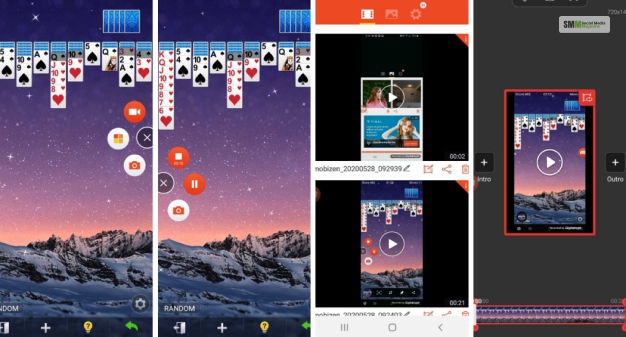
では、知らないうちにSnapchatのストーリーをスクリーンショットする方法は? すでに述べた方法以外に、他に方法はありますか? 他にも方法はありますが、これは特にすべての iOS ユーザーに適用できます。
これは、文字通りすべての iOS および Android デバイスで利用できることを考えると、おそらく可能な限り古いものです。そうです、スクリーン レコーディングについて話しているのです! 画面録画では、通常のビデオクリップと同じように保存しながら、実際にユーザーは電話画面を録画できます。 同時に、Snapchat の使用中に画面を記録するために同じものを使用することもできます。
スクリーン レコーダーを使用すると、ユーザーは動画をトリミングして共有したり、動画からGIF を作成したりすることもできます。 したがって、スクリーンショットを撮るのが好きな場合は、これらのビデオ録画から同じことを行うことができます.
4.スナップをキャプチャするために別の電話を使用します。

別の電話を使用していることを考えると、スナップなどをキャプチャするために別の電話を使用するのは非常に簡単です。 そのため、Snapchat でチャットのスクリーンショットを知らないうちに別の方法を見つける必要はありません。この方法はすべてのスクリーンショットに適用できるためです。

別の電話を使用して、写真を撮ったり、スナップ、チャット、ストーリーを記録したりするだけです。 はい、これらは通常の高解像度のスクリーンショットではありませんが、それでも非常に優れた方法です。 家に帰ってすぐにスナップできるかどうかわからないので、記録するのが最善です。 さらに、実際のスナップを再生するチャンスは 1 回だけです。
5. Android と iOS の両方のユーザーの PC での電話の録音:

これは、すでに上で述べた方法と非常に似ていますが、この場合、PC を使用してスナップを記録できます。 そして最高の部分は? iOS ユーザーと Android ユーザーの両方がこの方法に従うことができます。 繰り返しますが、スクリーンショットは高品質または高解像度でさえないかもしれませんが、それは目的を果たさないという意味ではありません.
ただし、その前に、次のようなツールが必要です。
- ApowerMirror 、
- LonelyScreen 、および
- クイックタイム.
続きを読む: Snapchat ネオン ロゴ – 入手方法は?
よくある質問! (よくある質問):
以下で詳しく説明する「Snapchat で知らないうちにスクリーンショットを作成する方法」に関するよくある質問を確認してください。
回答:簡単に言うと、Snapchat で誰にも知られずにスクリーンショットを撮るためにできることは 3 つあります。 これがあなたができることです!
• スナップをキャプチャするには、別の電話を使用できます。
• 関連するスナップを記録し、その間に Mac の通知をオフにすることもできます。
• 同時に、スクリーンミラーリングと呼ばれる機能も使用できます。
回答:最も簡単な答えはイエスです。 実際、誰かの Snapchat ストーリーを画面録画している場合、プラットフォームはユーザーに通知します。名前の横に「二重の緑色の矢印アイコン」が表示され、画面録画しているストーリーのユーザーが表示されます。
回答:はい、Snapchat でビデオ通話を録画できます。 電話の助けを借りて、Snapchat プラットフォームを介してビデオ通話を簡単に記録できます。 しかし、はい、プラットフォームが確実に通知するため、通話中の相手に知らせずにそれを行うことはできません. Snapchat は、すべてのユーザーのプライバシーを保証します。
回答:そうではありません。 Instagram は、DM やダイレクト メッセージなどのコンテンツのスクリーンショットを作成しても、ユーザーに通知しません。 しかし同時に、特定の DM が消失モードにある場合、その場合、ユーザーには確実に通知されます。 ユーザーは、送信されたメッセージまたは非表示モードで共有されたコンテンツのスクリーンショットを撮ったことを知ることができます。
そしてラップだ!
Snapchatで知らないうちにスクリーンショットを撮る方法についてかなりのアイデアが得られたので、次に何をしますか? どのプラットフォームでも、ユーザーの同意なしにスクリーンショットを撮ることは非倫理的であることを再度述べておきます。 あなたの考えを教えてください。 そして、あなたの考えを共有している場合は、以下のコメントで同じことに関連するあなたの経験を共有することを忘れないでください.
また読む:
- Snapchatで誰かをブロックした場合、彼らは知っていますか? これをチェックしてください
- Snapchat マーケティングとは? Snapchat マーケティングの方法
- Snapchatで公開プロフィールを作成する方法
